Downloader do BBC iPlayer para iPhone

O iDownloade é uma ferramenta multiplataforma que permite ao usuário baixar conteúdo sem DRM do serviço iPlayer da BBC. Ele pode baixar vídeos no formato .mov
ARK: Survival Evolved é um videogame de sobrevivência de ação e aventura desenvolvido pelo Studio Wildcard. No jogo, o usuário é colocado em um mundo aberto e deve usar o ambiente para sobreviver perto de outros jogadores hostis. Neste guia, mostraremos como fazê-lo funcionar no Linux.

ARK: Survival Evolved no Linux
ARK: Survival Evolved funciona perfeitamente bem no Linux. Se quiser jogá-lo, você precisará fazer a versão do Windows do ARK funcionar através do Steam.
Instale o Steam
Para obter acesso ao Steam, você precisará instalar a versão Linux do cliente Steam. Para fazer o Steam funcionar, abra uma janela de terminal e siga as instruções de instalação descritas abaixo que correspondem ao sistema operacional que você usa atualmente.
Ubuntu
No Ubuntu, a melhor maneira de fazer o Steam funcionar é inserindo o seguinte comando Apt abaixo em uma janela de terminal.
sudo apt install Steam
Debian
Os usuários do Debian Linux têm acesso ao aplicativo Steam para Linux. No entanto, nos repositórios, os usuários precisarão mexer no repositório de software “não livre”. Uma maneira muito mais fácil de fazer o Steam funcionar no Debian é por meio do pacote DEB para download no site da Valve.
Para baixar o Steam DEB mais recente, use o seguinte comando wget . Então, depois de baixar o pacote DEB, use o comando dpkg para instalar o aplicativo.
Nota: se você encontrar algum erro, certifique-se de executar o comando apt-get install -f para corrigir o problema.
wget https://steamcdn-a.akamaihd.net/client/installer/steam.deb sudo dpkg -i steam.deb
Arch Linux
No Arch Linux, o cliente Steam está disponível para todos os usuários Linux através do repositório de software “multilib”. Para instalá-lo, use o seguinte comando Pacman abaixo.
sudo pacman -S Steam
Fedora / OpenSUSE
Tanto no Fedora quanto no OpenSUSE Linux, o Steam está disponível por meio de uma instalação RPM. Dito isso, a configuração não é muito amigável e não a recomendamos. Em vez disso, você deve seguir as instruções de instalação do Flatpak para fazer o aplicativo funcionar.
Flatpak
Se você não conseguir obter o Steam por meio do gerenciador de pacotes tradicional, não se preocupe! O Steam está disponível como um pacote Flatpak. É fácil de instalar. Para começar, você deve habilitar o tempo de execução Flatpak seguindo este guia .
Depois de configurar o tempo de execução Flatpak em seu PC Linux, a próxima etapa é adicionar a loja de aplicativos Flathub em seu computador. Para fazer isso, use o seguinte comando remote-add abaixo.
flatpak remote-add --if-not-existing flathub https://flathub.org/repo/flathub.flatpakrepo
Depois de cuidar da loja de aplicativos Flathub, a etapa final na configuração do Steam via Flatpak é instalá-lo usando o comando flatpak install abaixo.
flatpak install flathub com.valvesoftware.Steam
Instale o ARK: Survival Evolved Linux
Agora que o aplicativo Steam está instalado em seu PC Linux, abra-o e faça login com suas credenciais de login. Em seguida, siga as instruções passo a passo descritas abaixo para fazer o ARK: Survival Evolved funcionar no Linux.
Passo 1: Para fazer o ARK funcionar, comece abrindo o Steam e vá até a Steam Storefront. Para acessar a Steam Storefront, localize o botão “STORE” e clique nele. Este botão está na parte superior do Steam no menu, ao lado de “BIBLIOTECA”.
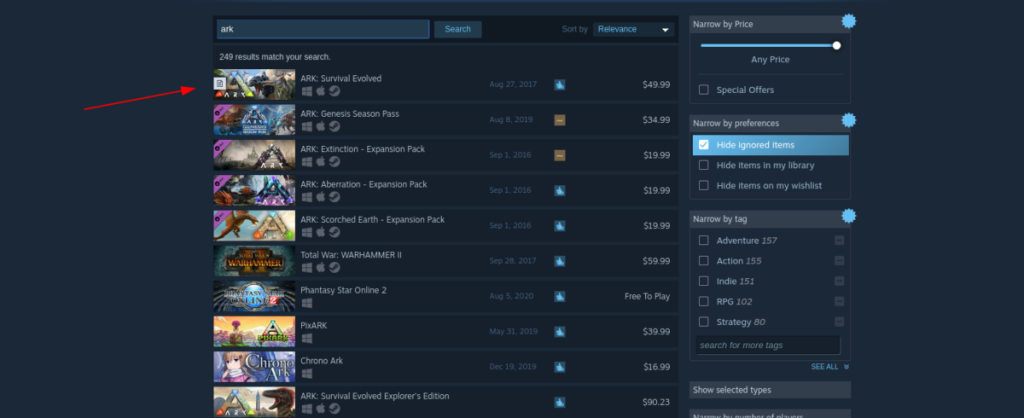
Depois de clicar no botão “STORE”, você verá a página principal da Steam Storefront. A partir daqui, encontre a caixa de pesquisa e clique nela com o mouse. Dentro da caixa de pesquisa, digite “ARK: Survival Evolved” e pressione a tecla Enter para pesquisar.
Passo 2: Olhe nos resultados da pesquisa do Steam por “ARK: Survival Evolved” e clique nele com o mouse. Ao clicar em ARK nos resultados da pesquisa, você será levado à página ARK: Survival Evolved Steam Storefront.
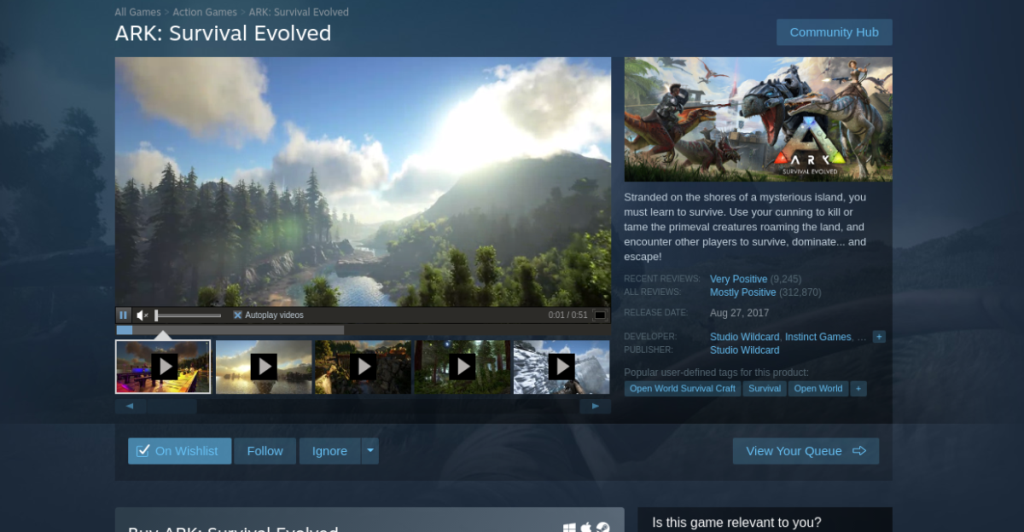
Na página Steam Storefront para ARK, localize o botão verde “Adicionar ao carrinho” e clique nele. Ao selecionar este botão, você adicionará o jogo ao carrinho de sua conta. Em seguida, clique no ícone do carrinho para verificar o jogo e comprá-lo para sua conta.
Etapa 3: Ao comprar o ARK para sua conta Steam, vá para a biblioteca Steam. Você pode fazer isso selecionando o botão “BIBLIOTECA” na parte superior do aplicativo (próximo a “ARMAZENAR”).
Dentro da sua biblioteca Steam, procure “ARK”. Deve estar no topo da lista, pois começa com a letra “A”. Depois de encontrar o jogo, clique nele com o mouse para acessar a página do jogo.
Passo 4: Na página do jogo ARK, localize o botão azul “INSTALAR” e clique nele com o mouse. Ao selecionar este botão, o Steam começará a baixar e instalar o ARK: Survival Evolved em seu computador. Seja paciente, pois o download pode demorar.

Quando o download do jogo for concluído para o seu PC Linux, o botão azul se transformará em um botão verde “PLAY”. Clique nele para iniciar o jogo! Aproveitar!
Solução de problemas
Está tendo problemas com o ARK ou quer aprender como rodar a versão do Windows em vez da versão nativa? Confira a página do ProtonDB para ARK: Survival Evolved para mais informações!
O iDownloade é uma ferramenta multiplataforma que permite ao usuário baixar conteúdo sem DRM do serviço iPlayer da BBC. Ele pode baixar vídeos no formato .mov
Temos abordado os recursos do Outlook 2010 em muitos detalhes, mas como ele não será lançado antes de junho de 2010, é hora de dar uma olhada no Thunderbird 3.
De vez em quando, todo mundo precisa de uma pausa. Se você está procurando um jogo interessante, experimente o Flight Gear. É um jogo multiplataforma de código aberto e gratuito.
O MP3 Diags é a ferramenta definitiva para corrigir problemas na sua coleção de áudio musical. Ele pode marcar corretamente seus arquivos MP3, adicionar capas de álbuns ausentes e corrigir VBR.
Assim como o Google Wave, o Google Voice gerou um burburinho em todo o mundo. O Google pretende mudar a forma como nos comunicamos e, como está se tornando
Existem muitas ferramentas que permitem aos usuários do Flickr baixar suas fotos em alta qualidade, mas existe alguma maneira de baixar os Favoritos do Flickr? Recentemente, viemos
O que é Sampling? Segundo a Wikipédia, “É o ato de pegar uma parte, ou amostra, de uma gravação sonora e reutilizá-la como um instrumento ou
O Google Sites é um serviço do Google que permite ao usuário hospedar um site no servidor do Google. Mas há um problema: não há uma opção integrada para fazer backup.
O Google Tasks não é tão popular quanto outros serviços do Google, como Agenda, Wave, Voice, etc., mas ainda é amplamente utilizado e é parte integrante da vida das pessoas.
Em nosso guia anterior sobre como limpar com segurança o disco rígido e a mídia removível por meio do Ubuntu Live e do CD de inicialização DBAN, discutimos que o disco baseado no Windows

![Baixe o FlightGear Flight Simulator gratuitamente [Divirta-se] Baixe o FlightGear Flight Simulator gratuitamente [Divirta-se]](https://tips.webtech360.com/resources8/r252/image-7634-0829093738400.jpg)






![Como recuperar partições perdidas e dados do disco rígido [Guia] Como recuperar partições perdidas e dados do disco rígido [Guia]](https://tips.webtech360.com/resources8/r252/image-1895-0829094700141.jpg)